
Theo dõi nội dung được chia sẻ trong ứng dụng Tin nhắn trên máy Mac
Với macOS 12 trở lên, khi một người chia sẻ nội dung với bạn trong Tin nhắn, chẳng hạn như liên kết đến tin tức hoặc chương trình TV, bạn có thể tìm thấy nội dung đó trong phần Được chia sẻ với bạn trong ứng dụng tương ứng. Điều này cho phép bạn xem nội dung tại thời điểm thuận tiện cho bạn.
Được chia sẻ với bạn có sẵn trong các ứng dụng sau: ứng dụng Apple TV, Sách, Finder, Freeform (macOS 13.1 trở lên), News, Ghi chú, Ảnh, Podcast, Lời nhắc, Safari, các ứng dụng iWork và một số ứng dụng của bên thứ ba.
Ghi chú: Nội dung chỉ xuất hiện trong Được chia sẻ với bạn nếu người đã gửi nội dung đó có trong danh bạ của bạn.
Bật hoặc tắt Được chia sẻ với bạn
Sử dụng cài đặt Tin nhắn để chọn xem nội dung được chia sẻ với bạn sẽ xuất hiện trong phần Được chia sẻ với bạn của tất cả các ứng dụng có sẵn hay chỉ các ứng dụng cụ thể.
Trong ứng dụng Tin nhắn
 trên máy Mac của bạn, hãy chọn Tin nhắn > Cài đặt, sau đó bấm vào Được chia sẻ với bạn.
trên máy Mac của bạn, hãy chọn Tin nhắn > Cài đặt, sau đó bấm vào Được chia sẻ với bạn.Thực hiện một trong các tác vụ sau:
Bật tất cả các ứng dụng: Bấm vào Bật.
Tắt tất cả các ứng dụng: Bấm vào Tắt.
Bật các ứng dụng được chọn: Chọn các ứng dụng. (Nội dung đã được gửi cho bạn bằng Tin nhắn sẽ tự động xuất hiện trong phần Được chia sẻ với bạn trong những ứng dụng đó).
Tắt các ứng dụng được chọn: Bỏ chọn các ứng dụng.
Bạn có thể chọn nội dung được chia sẻ với bạn trong cuộc hội thoại Tin nhắn xuất hiện trong phần Được chia sẻ với bạn của ứng dụng tương ứng. Bấm vào nút Chi tiết ![]() ở góc trên cùng bên phải của cuộc hội thoại, sau đó chọn Hiển thị trong Được chia sẻ với bạn (hoặc bỏ chọn để xóa nội dung được chia sẻ khỏi phần Được chia sẻ với bạn). Khi Được chia sẻ với bạn bị tắt, bạn vẫn có thể ghim nội dung được chia sẻ để hiển thị nội dung đó trong ứng dụng tương ứng.
ở góc trên cùng bên phải của cuộc hội thoại, sau đó chọn Hiển thị trong Được chia sẻ với bạn (hoặc bỏ chọn để xóa nội dung được chia sẻ khỏi phần Được chia sẻ với bạn). Khi Được chia sẻ với bạn bị tắt, bạn vẫn có thể ghim nội dung được chia sẻ để hiển thị nội dung đó trong ứng dụng tương ứng.
Để biết thêm thông tin, hãy xem chương Tin nhắn của hướng dẫn sử dụng dành cho iPhone, iPad hoặc iPod touch.
Mẹo: Bạn cũng có thể tìm thấy nội dung Được chia sẻ với bạn khi bạn tìm kiếm bằng Spotlight – nội dung đó nằm trong phần Liên kết được chia sẻ. Xem Tìm kiếm bằng Spotlight.
Chia sẻ nội dung với người khác
Nội dung bạn chia sẻ với người khác trong Tin nhắn tự động được sắp xếp vào phần Được chia sẻ với bạn trong ứng dụng tương ứng trên thiết bị của họ.
Chọn nội dung bạn muốn chia sẻ, bấm vào
 hoặc chọn Chia sẻ, sau đó chọn Tin nhắn.
hoặc chọn Chia sẻ, sau đó chọn Tin nhắn.Ví dụ: giữ Control khi bấm vào chương trình trong ứng dụng Podcast, chọn Chia sẻ tập, sau đó chọn Tin nhắn.
Trong trường Đến, hãy nhập tên, địa chỉ email hoặc số điện thoại của người bạn muốn gửi nội dung đến. Khi bạn nhập, Tin nhắn sẽ gợi ý các địa chỉ phù hợp từ ứng dụng Danh bạ
 của bạn hoặc từ những người bạn đã gửi tin nhắn trước đây.
của bạn hoặc từ những người bạn đã gửi tin nhắn trước đây.Bạn cũng có thể bấm nút Thêm
 ở bên phải của trường Đến. Chọn liên hệ trong danh sách, sau đó bấm vào địa chỉ email hoặc số điện thoại.
ở bên phải của trường Đến. Chọn liên hệ trong danh sách, sau đó bấm vào địa chỉ email hoặc số điện thoại.Ghi chú: Nếu bạn đã bị giới hạn gửi và nhận tin nhắn chỉ với những người nhất định, biểu tượng đồng hồ cát

Để bao gồm tin nhắn với nội dung, hãy nhập nội dung đó vào trường bên dưới liên kết. Bạn có thể sử dụng các gợi ý nhập, nếu có sẵn.
Bấm Gửi.
Xem nội dung mà những người khác đã chia sẻ với bạn
Bạn có thể xem nội dung mà những người khác đã chia sẻ với bạn trong cuộc hội thoại trong Tin nhắn hoặc xem nội dung đó sau trong các ứng dụng tương ứng:
Ứng dụng Apple TV: Trong ứng dụng Apple TV
 trên máy Mac của bạn, hãy bấm vào Xem ngay, sau đó cuộn xuống hàng Được chia sẻ với bạn. Xem Xem phim và chương trình được chia sẻ với bạn.
trên máy Mac của bạn, hãy bấm vào Xem ngay, sau đó cuộn xuống hàng Được chia sẻ với bạn. Xem Xem phim và chương trình được chia sẻ với bạn.Sách: Trong ứng dụng Sách
 trên máy Mac của bạn, hãy bấm vào Đang đọc trong thanh bên, sau đó cuộn xuống Được chia sẻ với bạn. Xem Chia sẻ thông tin về sách hoặc sách nói trong Sách.
trên máy Mac của bạn, hãy bấm vào Đang đọc trong thanh bên, sau đó cuộn xuống Được chia sẻ với bạn. Xem Chia sẻ thông tin về sách hoặc sách nói trong Sách.Finder: Trong Finder
 trên máy Mac của bạn, hãy bấm vào Được chia sẻ trong thanh bên. Xem Sử dụng iCloud để chia sẻ và cộng tác trên các tệp và thư mục.
trên máy Mac của bạn, hãy bấm vào Được chia sẻ trong thanh bên. Xem Sử dụng iCloud để chia sẻ và cộng tác trên các tệp và thư mục.Freeform (macOS 13.1 trở lên): Trong ứng dụng Freeform
 trên máy Mac của bạn, hãy bấm vào Được chia sẻ trong thanh bên. Xem Cộng tác trên bảng Freeform được chia sẻ.
trên máy Mac của bạn, hãy bấm vào Được chia sẻ trong thanh bên. Xem Cộng tác trên bảng Freeform được chia sẻ.News: Trong ứng dụng News
 trên máy Mac của bạn, hãy bấm vào Được chia sẻ với bạn trong thanh bên. Xem Đọc tin tức được chia sẻ với bạn trong News.
trên máy Mac của bạn, hãy bấm vào Được chia sẻ với bạn trong thanh bên. Xem Đọc tin tức được chia sẻ với bạn trong News.Ghi chú: Trong ứng dụng Ghi chú
 trên máy Mac của bạn, hãy bấm vào Được chia sẻ trong thanh bên. Xem Cộng tác trong ghi chú được chia sẻ.
trên máy Mac của bạn, hãy bấm vào Được chia sẻ trong thanh bên. Xem Cộng tác trong ghi chú được chia sẻ.Ảnh: Trong ứng dụng Ảnh
 trên máy Mac của bạn, hãy bấm vào Được chia sẻ với bạn trong thanh bên. Xem Xem các ảnh được chia sẻ với bạn trong Ảnh.
trên máy Mac của bạn, hãy bấm vào Được chia sẻ với bạn trong thanh bên. Xem Xem các ảnh được chia sẻ với bạn trong Ảnh.Podcast: Trong ứng dụng Podcast
 trên máy Mac của bạn, hãy bấm vào Nghe ngay trong thanh bên, sau đó đi tới phần Được chia sẻ với bạn. Xem Nghe các podcast được chia sẻ với bạn.
trên máy Mac của bạn, hãy bấm vào Nghe ngay trong thanh bên, sau đó đi tới phần Được chia sẻ với bạn. Xem Nghe các podcast được chia sẻ với bạn.Lời nhắc: Trong ứng dụng Lời nhắc
 trên máy Mac của bạn, hãy bấm vào Được chia sẻ trong thanh bên. Xem Chia sẻ danh sách lời nhắc.
trên máy Mac của bạn, hãy bấm vào Được chia sẻ trong thanh bên. Xem Chia sẻ danh sách lời nhắc.Safari: Trong ứng dụng Safari
 trên máy Mac của bạn, hãy bấm vào Được chia sẻ với bạn trong thanh bên. Xem Xem liên kết từ bạn bè trong Safari.
trên máy Mac của bạn, hãy bấm vào Được chia sẻ với bạn trong thanh bên. Xem Xem liên kết từ bạn bè trong Safari.
Tiếp tục cuộc hội thoại
Nội dung được chia sẻ với bạn bao gồm một nút trong các ứng dụng tương ứng với tên của người đã gửi nội dung đó. Bạn có thể bấm vào nút để tiếp tục cuộc hội thoại về nội dung đó sau này, ngay tại nơi bạn đã dừng lại.
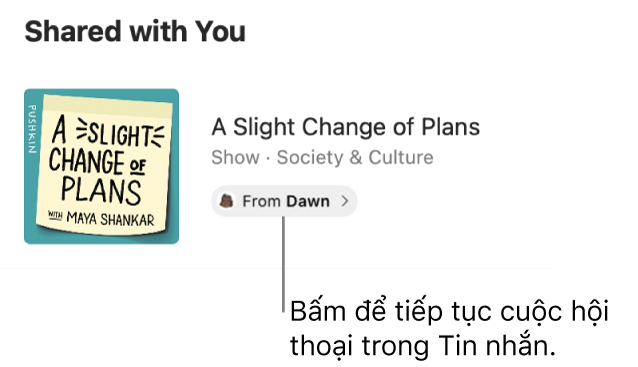
Xem nội dung được chia sẻ với bạn.
Ví dụ: bấm vào Nghe ngay trong thanh bên Podcast, sau đó tìm tập trong phần Được chia sẻ với bạn.
Bấm vào nút Từ ở bên phải của nội dung.
Soạn câu trả lời trong dòng, sau đó nhấn Return trên bàn phím hoặc bấm vào nút Gửi
 .
.
Mẹo: Bạn có thể ẩn nội dung xuất hiện trong phần Được chia sẻ với bạn của ứng dụng. Giữ Control khi bấm vào nội dung (hoặc nút Từ), sau đó chọn Xóa.
Ghim nội dung được chia sẻ
Nếu bạn nhận được nội dung đặc biệt thú vị và bạn đã bật Được chia sẻ với bạn thì bạn có thể nhanh chóng ghim nội dung đó vào Tin nhắn và nội dung đó sẽ được chuyển vào Được chia sẻ với bạn, tìm kiếm trong Tin nhắn và chế độ xem Chi tiết của cuộc hội thoại.
Trong ứng dụng Tin nhắn
 trên máy Mac của bạn, hãy chọn cuộc hội thoại.
trên máy Mac của bạn, hãy chọn cuộc hội thoại.Giữ Control khi bấm vào nội dung được chia sẻ, sau đó chọn Ghim.
Bạn có thể ghim nội dung bạn đã chia sẻ với ai đó hoặc mà ai đó đã chia sẻ với bạn.
Để biết thêm thông tin, hãy xem chương Tin nhắn của hướng dẫn sử dụng dành cho iPhone, iPad hoặc iPod touch.
Mẹo: Bạn cũng có thể tìm thấy nội dung Được chia sẻ với bạn khi bạn tìm kiếm bằng Spotlight – nội dung đó nằm trong phần Liên kết được chia sẻ. Xem Tìm kiếm bằng Spotlight.